2カラムや3カラムのレイアウトをする際にflaotプロパティを使ったりしますが、flaotプロパティは元々、段組みをするために使用するものではないので、たまに不便なことも生じたりします。そこで、代わりにflexというものを使うことで、簡単にカラムレイアウトを実装することができます。
floatとflexの違い
少しだけfloatとflexの違いについて見ていきます。
| 内容 | float | flex |
|---|---|---|
| 親要素の高さ | 子要素の高さが無視される | 子要素の高さを含む |
| 後ろに続く要素への影響 | floatをクリアしなければ要素に影響する | 影響はされない |
| 子要素の高さが違う場合 | floatだけでは各要素の高さを揃えることはできない | 1番高い要素に合わせて高さが揃う |
| 要素の並び順 | 柔軟にはできない | 自由に変更できる |
このように、floatにはいろいろな制限などが発生したりします。もちろん対処法はあるのでfloatでも十分、カラムレイアウトはできます。
それでは、flexを使用したカラムレイアウトを見ていきましょう。
flexの使い方
flexを使ったカラムレイアウトをするのは簡単です。段組みにしたいボックスの親ボックスに対して、flexを指定するだけで2カラムや3カラムといったレイアウトができます。
//HTML
<div class="box">
<div class="column1">
コンテンツ内容1
</div>
<div class="column2">
コンテンツ内容2
</div>
<div class="column3">
コンテンツ内容3
</div>
</div>
//CSS
.box {
display: flex;
}このようにすると、高さの揃った3つのボックスが横並びで配置されます。
均等に並べる
上記のような指定だけでは、各ボックスの横幅は揃いません。横幅も均等に揃えたい場合は以下のようにすると均等に揃えることができます。
.column1,.column2,.column3 {
flex: 1;
}このように、各要素に「flex: 1;」と指定することで、横幅を均等に揃えて表示させることができます。
このflexの数値を変えれば、ボックスの横幅の比率を変えることもできます。
.column1,.column3 {
flex: 1;
}
.column2 {
flex: 3;
}配置を変更する
親ボックスにflexを使った場合、デフォルトでは左から右へ順番に配置されていきます。この順序を変更したい場合は、flex-directionプロパティを使ってコントロールします。
.box {
display: flex;
flex-direction: row-reverse;
}| 値 | 配置方向 |
|---|---|
| row | 左から右へ水平方向に配置(デフォルト値) |
| row-reverse | 右から左へ水平方向に配置 |
| column | 上から下へ垂直方向に配置 |
| column-reverse | 下から上へ垂直方向に配置 |
例えば、スマートフォンなどの小さな画面で横並びで表示すると見ずらいこともありますので、そのようなときにメディアクエリと組み合わせて「column」を使うと、小さい画面では、縦並びで表示するといった感じでレスポンシブにも簡単に対応することができます。
子要素の並び順を変更
子要素の並び順を変更したい場合は、orderプロパティを使ってコントロールすることができます。
.column1 {
order: 1;
}
.column2 {
order: 0;
}
.column3 {
order: 2;
}数値の小さい方から順に左から右へ並びます。
行揃えを変更
flexを使ったボックスの行揃えを変更するのは、justify-contentプロパティを使います。
.box {
display: flex;
justify-content: center;
}| 値 | 配置位置 |
|---|---|
| flex-start | 左側に配置(デフォルト値) |
| flex-end | 右側に配置 |
| center | 中央に配置 |
| space-between | 最初と最後の要素を端に配置し、残りを等間隔で配置 |
| space-around | すべてを等間隔で配置 |
このような感じでflexを使って簡単にフレキシブルなレイアウトを作ることができます。機会があれば試しに使ってみてください。

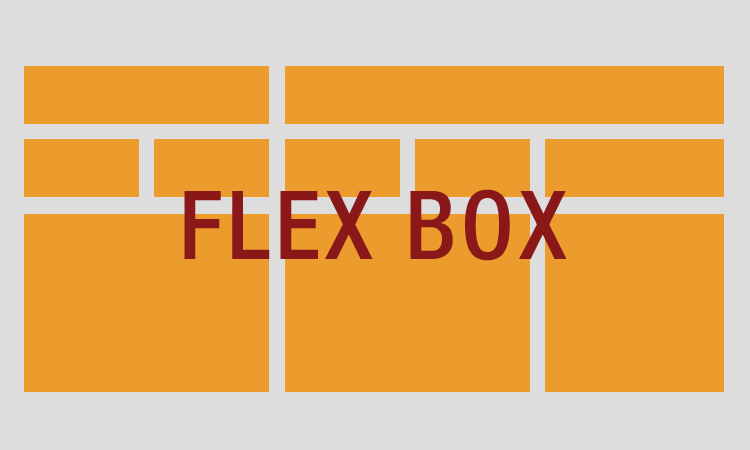
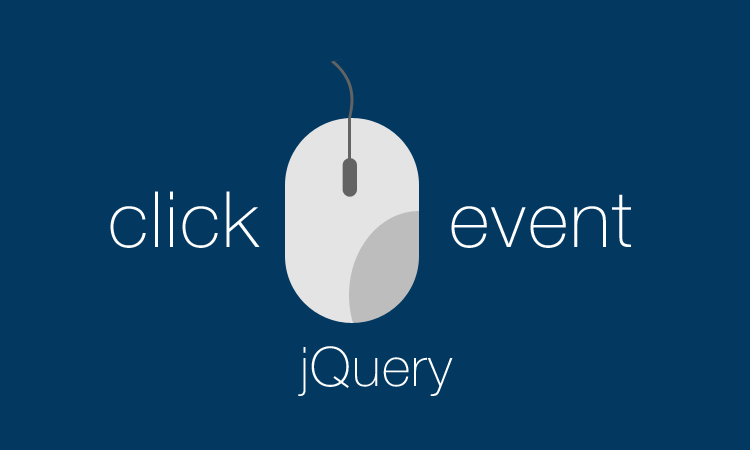 【jQuery】clickイベントについて
【jQuery】clickイベントについて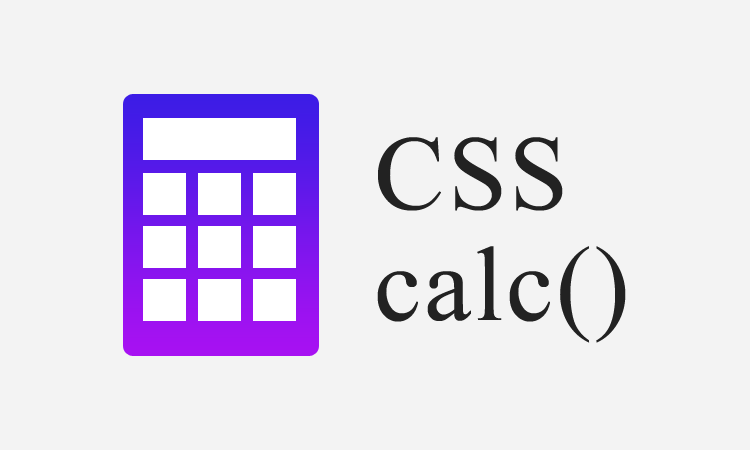 【CSS】calc()を使った可変レイアウト
【CSS】calc()を使った可変レイアウト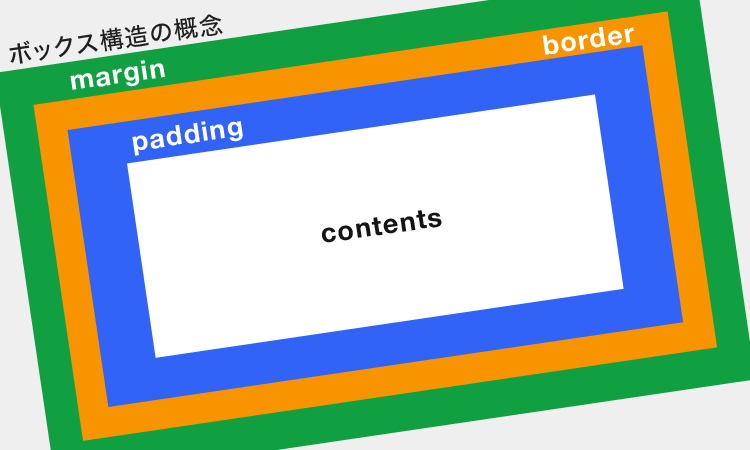 【CSS入門】ボックス構造について
【CSS入門】ボックス構造について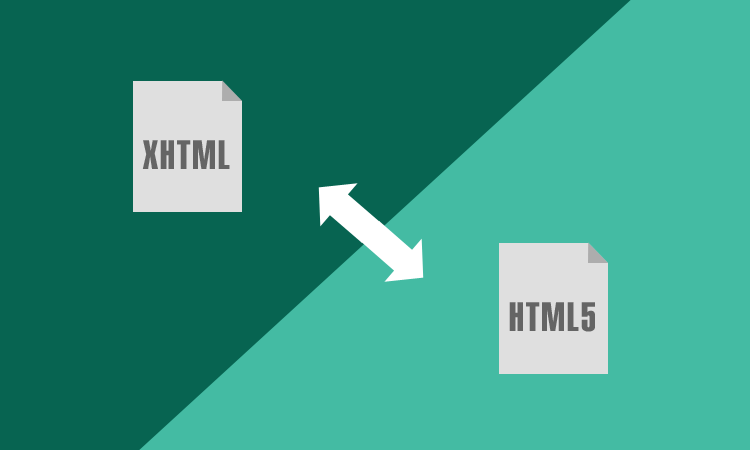 XHTMLとHTML5の違い
XHTMLとHTML5の違い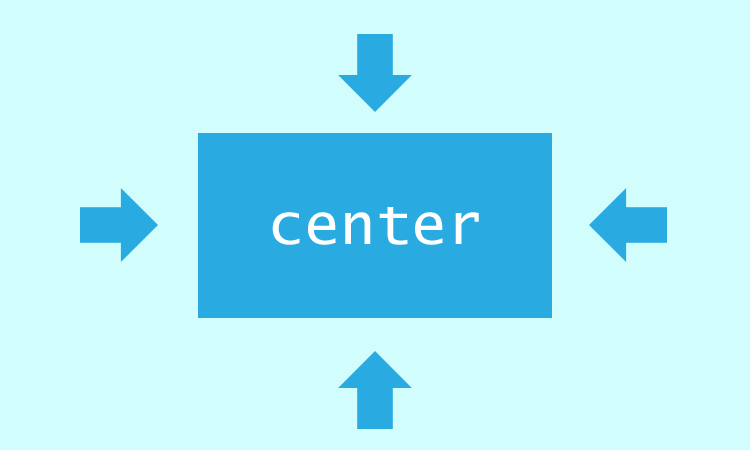 【CSS】要素を上下左右の中央に表示する方法
【CSS】要素を上下左右の中央に表示する方法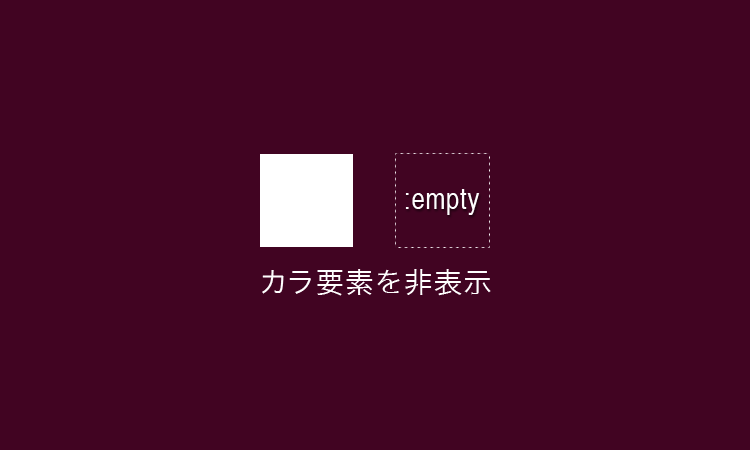 【CSS】空の要素を非表示にする方法
【CSS】空の要素を非表示にする方法